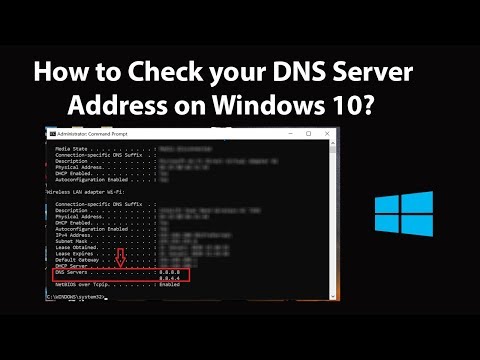WikiHow זה מלמד אותך כיצד לאפס את הרשת הביתית להגדרות ברירת המחדל שלה. איפוס הרשת הביתית שלך עשוי לפתור את כל הבעיות שיש לך בה. אם הפעלה מחדש של הנתב והמודם שלך לא עושה את העבודה, יהיה עליך לאפס את הנתב להגדרות היצרן שלו.
צעדים
שיטה 1 מתוך 2: הפעלה מחדש של הרשת

שלב 1. נתק את המודם והנתב מהאינטרנט וממקורות החשמל
המודם שלך צריך להיות מחובר לכבל שבתורו מתחבר לשקע הכבלים של הבית שלך; יהיה עליך לנתק את הכבל הזה ואת כבל החשמל הסטנדרטי.
- במקרים מסוימים, שקע הכבלים יהיה במקום שקע אתרנט, שהוא יציאה מרובעת.
- אם המודם והנתב שלך נמצאים באותה יחידה, פשוט נתק את היחידה.

שלב 2. המתן שתי דקות
זה אמור להיות מספיק זמן למודם להיסגר לחלוטין ולנקות את המטמון שלו.

שלב 3. חבר את המודם שוב
זה יתחיל להאיר. תרצה שכל אור על פני המודם ידלק או יהבהב לפני שתמשיך.

שלב 4. חבר מחדש את הנתב
נורית ההפעלה צריכה להתחיל להבהב; לאחר מספר רגעים, נורית הנתב אמורה להשתנות מהבהבה לתצוגה קבועה.
חלק מנורות החשמל של הנתבים לא יהבהבו ובמקום זאת יציגו צבע אחר כאשר תחבר אותן שוב

שלב 5. נסה להתחבר מחדש ל- Wi-Fi במחשב או בהתקן נייד
אם החיבור מצליח, הרשת הביתית שלך אפסה.
אם עדיין אינך מצליח להתחבר ל- Wi-Fi, יהיה עליך לבצע איפוס להגדרות היצרן
שיטה 2 מתוך 2: איפוס הנתב

שלב 1. נתק את הנתב מהמודם שלך
לשם כך, פשוט תסיר את כבל ה- Ethernet המחבר בין הנתב והמודם משניהם.
אם הנתב והמודם שלך הם חלק מערך שילוב, דלג על שלב זה

שלב 2. אתר את כפתור ה"איפוס "של הנתב שלך
בדרך כלל תמצא כפתור זה, שהוא די קטן, בגב הנתב.

שלב 3. לחץ והחזק את כפתור "איפוס" למשך שלושים שניות
לשם כך, ייתכן שיהיה עליך להכניס מהדק או אובייקט דק דומה לחזקת "איפוס" וללחוץ אותו חזק כפתור.

שלב 4. שחרר את הכפתור לאחר שחלפו שלושים שניות
הנתב שלך יתחיל לאתחל מחדש.

שלב 5. המתן עד שהנתב יסיים להפעיל מחדש
אתה אמור לראות נורה עקבית (ללא מהבהב), המציין שהנתב מופעל מחדש.

שלב 6. חבר את הנתב בחזרה למודם
תוכל לעשות זאת על ידי חיבור מחדש של כבל ה- Ethernet בין השניים.
שוב, אם הנתב שלך הוא חלק מיחידה משולבת, דלג על שלב זה

שלב 7. חפש את סיסמת המניה של הנתב
הוא יהיה ממוקם בתחתית הנתב או בחלקו האחורי של הנתב, בדרך כלל ליד כותרת "סיסמה" או "מפתח רשת/אבטחה".

שלב 8. נסה להתחבר מחדש ל- Wi-Fi במחשב או בהתקן נייד
תתבקש להזין את מפתח הרשת של הנתב, ולאחר מכן תהיה לך אפשרות לשנות את הסיסמה. לאחר שתעשה זאת, אתה אמור להיות מסוגל להתחבר לנתב כרגיל.